文章詳情頁
神舟戰神k670d筆記本使用大白菜u盤如何安裝win8系統?安裝win8系統方法介紹
瀏覽:25日期:2022-12-11 14:44:53
神舟戰神k670d筆記本是一款性能非常強大的娛樂影音筆記本電腦,這款電腦搭載了英特爾奔騰雙核處理器以及性能級核心顯卡,能夠滿足用戶們日常娛樂使用需求,那么神舟戰神k670d筆記本如何使用大白菜u盤呢?今天為大家帶來神舟戰神k670d筆記本使用大白菜u盤安裝系統的操作步驟。

步驟:
1、首先將準備好的大白菜u盤啟動盤插入usb接口,重啟電腦進入界面,然后按方向鍵選擇【02】大白菜 WIN8 PE標準版(新機器),點擊回車鍵進入,如圖所示:

2、進入大白菜pe界面后,會自動彈出大白菜PE裝機工具,若是沒有彈出或不小心關閉則點擊左側大白菜圖標。接下來在大白菜中,系統會自動識別相關的系統安裝包,我們在下拉菜單中選擇ghost win8系統安裝包,接著選擇系統盤,點擊確定,如圖所示:
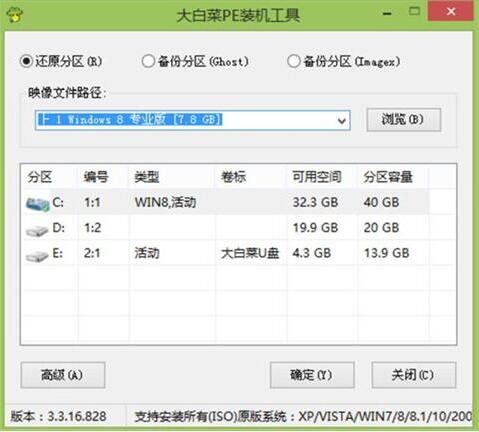
3、之后,我們只需等待系統釋放完成,如圖所示:

4、等系統釋放完成后,會出現一個重啟倒計時窗口,我們點擊確定也可不管它,重啟電腦后,等待系統設置完成我們就可以使用win8系統了,如圖所示:
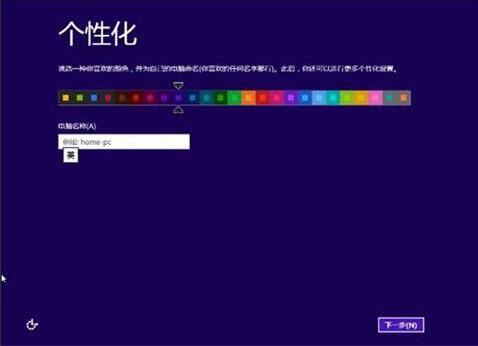
神舟戰神k670d筆記本使用大白菜u盤的操作方法就為小伙伴們分享到這里了,如果用戶們還不知道電腦怎么使用大白菜u盤安裝系統,可以根據以上方法步驟進行安裝哦,希望本篇教程能夠幫到大家,更多精彩教程請關注好吧啦網網。
相關文章:
1. 蘋果mac升級os x10.11.4后facetime失靈的詳細解決教程2. Win10如何啟用ClearType讓屏幕字體更清晰?3. 注冊表命令大全 腳本之家特制版4. Kylin(麒麟系統) 同時掛載USB閃存盤和移動硬盤的方法及注意事項5. CentOS安裝銳速serverspeeder教程6. Win10郵箱賬號設置過期怎么辦?Win10郵箱賬號設置過期的解決方法7. Win10顯卡驅動怎么更新?Win10顯卡驅動更新方法介紹8. 在vmware虛擬機中安裝Linux系統CentOS7詳細教程9. Centos8怎么關閉終端響鈴? Centos系統取消終端響鈴的方法10. CentOS7中無法找到pci find device函數的解決方法
排行榜
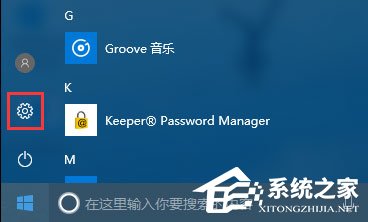
 網公網安備
網公網安備